Sida loo isticmaalo Taariikhda Faylka - Windows 10 ee xalinta kaydinta
Taariikhda Faylku(File History) waxay samaysaa kayd toos ah xogtaada, waxayna la shaqeysaa aaladaha kaydinta sida kuwa adag ee dibadda, kaydinta shabakada, iyo wixii la mid ah. Haddii aad rabto inaad isticmaasho Taariikhda Faylka(File History) si aad ugu kaydiso xogta isticmaalaha Windows 10 , akhri casharkan. Waxaan ku tusineynaa sida loo shido Taariikhda Faylka(File History) , sida loo beddelo habka uu u shaqeeyo, sida loo joojiyo marka aadan u baahnayn, iyo sida loo beddelo qalabka kaydinta Taariikhda Faylka . (File History)Akhri si aad wax badan uga barato:
Sida loo daaro File History(File History) , gudaha Windows 10
Kahor intaadan shidin Taariikhda Faylka(File History) , iska hubi inaad ku xidhid darawalka adag ee dibadda Windows 10 kumbuyuutarka ama aaladda. Waxa kale oo aad khariidad ka samayn kartaa wadista shabakad(map a network drive) si aad ugu isticmaasho kaydinta xogtaada Taariikhda Faylka(File History) . Kadib markaad ku xidho qalabka kaydinta ee aad rabto inaad isticmaasho, fur Settings app(open the Settings app) (sida ugu dhakhsaha badan waa inaad isla markiiba riixdo furayaasha Windows + IGudaha abka Settings , aad Cusbooneysii & Amniga(Update & Security) .

Dooro Backup ee tiirka bidix: tani waa meesha Windows 10 ay ku soo bandhigayso xulashooyinka Taariikhda Faylka(File History) iyo kontaroolada. Sida caadiga ah, Taariikhda Faylka(File History) waa in la joojiyo.

Si aad u daarto Taariikhda Faylka(File History) , dhagsii ama taabo "+ Add a drive" meesha "Back up using File History" ee dhinaca midig ee daaqada, ka dibna dooro darawalka aad rabto inaad u isticmaasho kaydinta xogtaada .

Dhowr ilbiriqsi ka dib, Taariikhda Faylku(File History) waa daaran yahay, oo waxaad arkaysaa furaha oo soo muuqda, kaas oo loogu magac daray "Si toos ah u soo celi faylalkayga." ("Automatically back up my files.")Shidaalku waa daaran yahay ,(On) oo tilmaamaya in Taariikhda(File History) Faylku shaqaynayo oo ay hawsheeda gadaal ka qabsanayso.
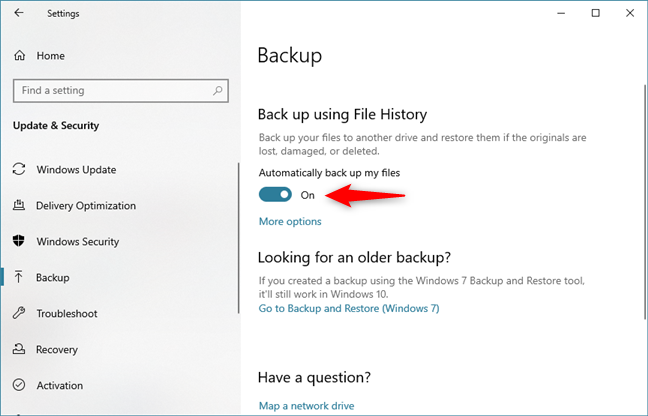
FIIRO GAAR AH:(NOTE:) Inkasta oo isku-habaynta Taariikhda Faylka(File History) ee app-ka Settings ay tahay waayo-aragnimo fiican, waa inaad ogaataa inaad sidoo kale kala shaqeyn karto guddigii hore ee kantaroolka(work with it from the old Control Panel) .
Waa maxay xogta ay kaydiso Taariikhda Faylka(File History) iyo intee ayay qaadanaysaa in la sameeyo kaabta?
Haddii aadan bedelin qaabeynta caadiga ah, Taariikhda Faylka(File History) waxay si toos ah u taageertaa dhammaan maktabadaha isticmaalaha (labadaba maktabadaha caadiga ah iyo maktabadaha gaarka ah ee aad abuurtay), Desktop -ka , Xiriiradaada, kuwa ugu cadcad Microsoft Edge iyo, ugu dambeyntii, OneDrive . Taariikhda Faylku(File History) waa nidaam asal ah oo leh mudnaan hoose, marka ugu horreysa ee uu shaqeeyo, waxay qaadataa saacado in lagu kaydiyo xogtaada. Haddii aad u baahan tahay inaad kaydiso in ka badan 100 GB oo xog ah, socodka ugu horreeya ee dhammaystiran wuxuu qaadan karaa ilaa 24 saacadood. Xawaaraha keydku wuxuu ku xiran yahay arrimaha soo socda:
- Sida loo isticmaalo Windows 10 kombiyuutarkaaga ama qalabkaaga. Haddii aad maamusho abka iyo hawlaha degdega ah ee kheyraadka, Taariikhda Faylka(File History) ayaa leh mudnaan hoose (waxa ay ku socotaa gadaasha) waxayna qaadanaysaa waqti dheer in lagu kaydiyo xogtaada.
- Xawaaraha wadista kaydinta ee aad u isticmaalayso Taariikhda Faylka(File History) . Haddii aad isticmaasho dekedda USB 2.0 halkii aad ka isticmaali lahayd USB 3(USB 3 port) , xawaaraha wareejintu aad ayuu u hooseeyaa. Waxa kale oo muhiim ah in kaydinta kaydinta ay tahay SSD ama Hard-disk. Mar kasta oo uu waduhu sii yaraado, waa ay dheeraanaysaa hawsha kaydinta. Kaydinta shabakadu(Network storage) waxay u egtahay inay xitaa ka gaabiso kaydinta maxalliga ah.
Kadib orodka koowaad ee dhamaystiran, Taariikhda Faylku(File History) aad buu u dheereeyaa sababtoo ah waxay soo celisaa kaliya faylal cusub oo la bedelay. Orodka caadiga ah, ka dib kaydinta koowaad, waxay qaadataa wax ka badan dhowr daqiiqo in la dhammeeyo.
Halka lagu habeeyo Taariikhda Faylka
Waxaa jira waxyaabo badan oo aad ka bedeli karto habka Taariikhda Faylka(File History) u shaqeyso. Si aad u gasho ikhtiyaarada habaynta ee diyaarsan, dhagsii ama taabo isku xidhka "ikhtiyaar badan"("More options") , oo ka hoosaysa "Si toos ah ugu celi faylalkayga"("Automatically back up my files") beddelka.
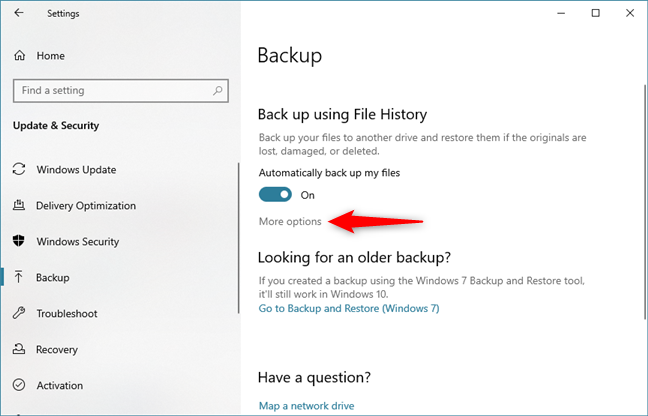
Marka hore, waxaad arkaysaa dulmar muujinaysa cabbirka kaydka jira (ilaa socodka ugu horreeya la dhammeeyo, cabbirku wuxuu u badan yahay inuu eber noqdo), wadarta booska laga heli karo aaladda kaydinta ee loo isticmaalo Taariikhda Faylka(File History) , iyo heerka kaydkaaga . Dulmarka hoostiisa, waxa jira doorashooyin lagu bedeli karo inta jeer ee Windows ' File History uu baadho faylalka iyo galka isbeddelada, inta ay hayso faylashaada iyo liiska faylalka ay kaydiso. Aynu mid mid u qaadano doorashooyinkan, aragno waxay qabtaan iyo sida loo beddelo.

Sida loo beddelo jadwalka caadiga ah ee Taariikhda Faylka(File History) si loo kaydiyo faylasha
Si aad u bedesho inta jeer ee Taariikhda File(File History) ay shaqeyso , dhagsii ama taabo liiska hoos-u-dhaca "Back up my files" . Waxaad dooran kartaa inaad socodsiiso Taariikhda Faylka(File History) tobankii daqiiqoba, shan iyo tobankii daqiiqoba mar, iyo wixii la mid ah, ilaa hal mar maalintii. Jadwalka caadiga ah ee Taariikhda Faylka si loo kaydiyo faylasha waa hal mar saacad kasta. (The default schedule of File History to save files is once every hour.)Si kastaba ha ahaatee, waxaad dooran kartaa mid ka mid ah waqtiyada jadwal ee diyaarsan ee aad doorbidayso.

Sida loo beddelo Taariikhda Faylka(File History) wakhtiga caadiga ah si loo ilaaliyo kaydinta
Sida caadiga ah, Taariikhda(File History) Faylku waxay haysaa faylashaada weligood. Tani waa dariiqa la hubo ee si degdeg ah uga dhammaanayo meel bannaan oo(sure way to quickly run out of space) ku taal aaladda kaydinta ee ay isticmaasho Taariikhda Faylka(File History) . Waxa laga yaabaa inaad door bidayso Taariikhda Faylka(File History) si aad u hayso faylashaada la tirtiray oo keliya wakhti xaddidan. Si aad sidaas u samayso, guji ama taabo liiska hoos-u-dhaca ee "Keep my backups" . Waxaad markaas dooran kartaa inaad hayso faylasha la tirtiray ama noocyadii hore ee faylalkaaga ugu yaraan hal bil, oo kordhiso muddada ilaa laba sano ama… weligeed.

Sida loo doorto faylalka ay taageerto Taariikhda Faylka(File History)
Sidoo kale, waxaa laga yaabaa inaadan rabin Taariikhda Faylka(File History) inay ku kaydiso dhammaan maktabadaha(libraries) isticmaale iyo faylalkaaga. Si aad uga saarto qaar ka mid ah, hoos ugu dhaadhac liiska galka oo guji ama taabo galka ugu horreeya ee aad rabto in laga boodo habka kaydinta. Kadib, dhagsii ama taabo badhanka ka saar(Remove) ee u dhow magaca galkaas. Ku soo celi nidaamka dhammaan faylalka aanad rabin in lagu taageero Taariikhda Faylka(File History) .

Waxa kale oo aad ku dari kartaa galal cusub liiska xogta la taageeray. Si aad sidaas u samayso, dhagsii ama taabo "+ Add a folder," ka baadho galka aad rabto inaad ku darto, dooro, ka dibna tabo "Dooro galkan."("Choose this folder.")
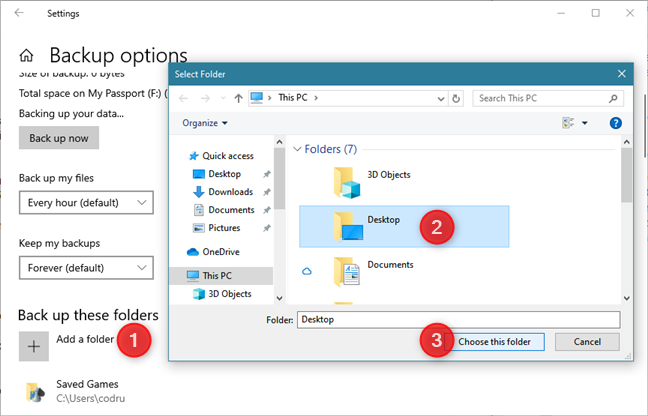
Galka la doortay hadda waxa lagu daray liiska faylalka ay taageerto Taariikhda Faylka(File History) . Ku soo celi habka si aad ugu darto dhammaan faylalka aad rabto.
Sida gacanta loogu socodsiiyo kaydinta Taariikhda(File History) Faylka
Haddii aad rabto inaad gacanta ku bilowdo kaydka Taariikhda Faylka(File History) , oo ka baxsan jadwalkeeda caadiga ah, waad samayn kartaa. Ku laabo daaqada Xulashada kaabta(Backup Options) : gudaha app Settings , fur (Settings)Cusboonaysiinta & Amniga(Update & Security) , dooro kaabta(Backup) , ka dibna dhagsii ama taabo "ikhtiyaar badan." ("More options.")Qaybta dulmarka(Overview) , taabo badhanka "Back up now" , oo ("Back up now")Taariikhda Faylku(File History) waxa ay bilawdaa socodsiinta gacanta, hadda.

Sida loo joojiyo Taariikhda Faylka(File History) gudaha Windows 10
Haddii aad rabto in aad joojiso Taariikhda Faylka(File History) in ay socoto, samee waxa soo socda: fur abka Settings , tag Cusboonaysiinta & Amniga(Update & Security) , dooro kaabta(Backup) , oo dami " (Off)Si otomaatig ah u soo celi faylalkayga"("Automatically back up my files") beddelka.

Ilaa inta aanad shid kan dib u shid , Taariikhda (On)Faylku(File History) waa naafo oo ma kaydiso xogtaada.
Sida loo beddelo kaydiyaha kaydinta ay isticmaasho Taariikhda Faylka(File History) ee kaydinta
Marmarka qaarkood, waxaa laga yaabaa inaad u baahato inaad joojiso isticmaalka kaydinta kaydinta Taariikhda Faylka(File History) , si aad ugu beddelato mid kale. Si aad sidaas u samayso, aad daaqada kaabta Options(Backup Options) : fur Settings app, tag Update & Security , dooro kaabta(Backup) , oo guji ama taabo on "Options More." ("More options.") Hoos(Scroll) u dhaadhac liiska xulashooyinka ilaa aad ka aragto qaybta "Kabtanka darawal kale"("Backup to a different drive") . Halkan, riix badhanka "Stop using drive" .

Taariikhda Faylka(File History) hadda waxay si ku meel gaadh ah u joojinaysaa kaydinta xogtaada. Guji(Click) ama ku dhufo(Back) fallaadha dambe, oo ku xidh wadista kaydinta cusub ee aad rabto inaad u isticmaasho Taariikhda Faylka(File History) . Markaas, guji ama taabo on "+ Add a drive" oo dooro drive cusub in aad rabto in aad u isticmaasho kaydinta xogta kaabta.

Dhibaatadu waxay tahay in hadda File History ay ku noqoto dejinteeda caadiga ah. Waxaad u baahan tahay inaad dib u habayso oo aad socodsiiso kaydka, mar kale raac tilmaamahayada qaybihii hore ee casharkan.
Miyaad ka heshay Taariikhda Faylka (File History)Windows 10 ?
Gudaha Windows 10 Taariikhda Faylku(File History) waxay bixisaa doorashooyin shaqsiyaynta ka badan sidii ay ku samayn jirtay nidaamyada hawlgalka Windows ee hore . Waxaan u isticmaalnaa si aan ugu kabayno xogtayada, oo ay weheliyaan adeegyada kaydinta daruuraha, dib-u-celinta. Sidan, waligeen lumin mayno faylasha iyo dukumentiyada muhiimka noo ah. Hadda oo aad dhammaysay akhrinta casharkan, isku day File History oo na soo ogeysii sida wanaagsan ee ay kuugu shaqeyso. Ma ku qanacsan tahay Taariikhda Faylka(File History) ? Ma u aragtaa in ay fududahay in la isticmaalo? Miyuu keenayaa natiijooyinka aad rabtay? Hoos ka faallooda(Comment) oo aan ka doodno.
Related posts
La shaqaynta Taariikhda Faylka ee Guddida Kontroolka: Maxaad kari kartaa oo aadan samayn karin!
Sida Loogu Shaqeeyo Taariikhda Faylka gudaha Windows 8.1, laga bilaabo Settings PC
Sida boos bannaan loo xoreeyo marka uu Buuxsan yahay Taariikhda Faylka
Sida Loo Isticmaalo Taariikhda Faylka ee Wadayaasha Shabakadda & Goobaha lagu Kaabto Xogta
6 siyaabood oo looga baxo Windows 11 - WebSetNet
Sida loo xidho Windows 11 (9 siyaabood)
Sida looga baxo Mode Safe gudaha Windows-
Kaaliyaha Cusboonaysiinta Windows 10: U cusboonaysii ilaa May 2021 Cusbooneysii maanta!
Sida loo habeeyo System Restore gudaha Windows 10
Sida loogu rakibo Windows 11 mid kasta (aan la taageerin) PC ama mashiinka farsamada
Sida loo galo BIOS gudaha Windows 10
Sida loo rakibo Windows 11 ka USB, DVD, ama ISO - WebSetNet
Sida telefoonkaaga looga saaro Windows 10
Sida loogu daro oo loogu isticmaalo VPN gudaha Windows 10 (dhammaan waxaad u baahan tahay inaad ogaato)
Sida loo xannibo Desktop-ka fog ee PC-gaaga Windows-
Sida hoos loogu dhigo Windows 11 oo dib loogu laabo Windows 10
17 siyaabood oo loo furo Control Panel gudaha Windows 11 iyo Windows 10
Sida loo sameeyo iskaanka khadka tooska ah ee Difaaca Windows
Shuruudaha nidaamka: kumbuyuutarkaygu ma socon karaa Windows 11?
Sida loo joojiyo macdanta crypto iyo cryptojacking Opera -
